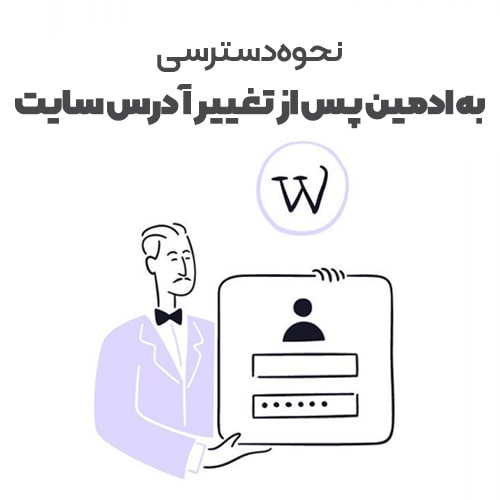اگر دچار اشتباهی شدید و یا آدرس وب سایت خود را در وردپرس تغییر دادید و الان نمی توانید به داشبورد وردپرس سایت خود دسترسی پیدا کنید. با آموزش نحوه دسترسی به ادمین وردپرس پس از تغییر آدرس سایت (URL) در این مقاله در خدمت شما هستیم.
آموزش کامل نحوه دسترسی به ادمین وردپرس پس از تغییر آدرس سایت (URL) را بیان کرده ایم. اگر بصورت اصولی و دقیق اقدام به تغییر آدرس سایت کرده باشید ، و یا از آموزش تغییر آدرس دامنه سایت وردپرس کمک گرفته باشید ، در زمان تغییر آدرس سایت مشکلی ایجاد نمی شود.
با اینحال اگر به هر علتی بعد از تغییر URL سایت، نمی توانید به آدرس لاگین wp-admin وردپرس خود وارد شوید ، با نحوه دسترسی به ادمین وردپرس پس از تغییر آدرس سایت (URL) همراه باشید.
آنچه در این مقاله می خوانید :
منظور از URL مدیریت وردپرس چیست؟
قبل از آموزش نحوه دسترسی به ادمین وردپرس پس از تغییر آدرس سایت (URL) لازم است که ابتدا مفهوم URL مدیریت وردپرس را بدانید.
URL مدیریت وردپرس یک آدرس وب است که به کاربران اجازه می دهد به پشتیبان وب سایت وردپرس خود دسترسی داشته باشند، جایی که می توانند محتوا را مدیریت کنند، افزونه ها را نصب کنند و تغییرات سایت را ایجاد کنند.
درواقع منظور همان مسیر wp-admin است که بعد از آدرس سایت برای دسترسی به پیشخوان وردپرس وارد می شود ، است. URL admin معمولا با “wp-admin” ختم می شود و با ورود به سیستم با اعتبار مناسب می توان به آن دسترسی داشت.
در اینجا آدرس وردپرس (URL) و آدرس سایت (URL) در داشبورد وردپرس شما وجود دارد.

وقتی آدرس وردپرس و آدرس سایت را در این صفحه تغییر می دهید. و سپس تغییرات را ذخیره کنید.
شما نمی توانید به ادمین وردپرس دسترسی پیدا کنید. URL وردپرس باید با نام دامنه شما مطابقت داشته باشد.
خب حالا باید چه کاری انجام داد؟ در ادامه نحوه دسترسی به ادمین وردپرس پس از تغییر آدرس سایت (URL) را بصورت کامل توضیح داده ایم.
نحوه دسترسی گام به گام به ادمین سایت بعد از تغییر آدرس URL وردپرس
نحوه دسترسی به ادمین وردپرس پس از تغییر آدرس سایت (URL) را در چند مرحله ساده و بصورت تصویری آموزش داده ایم.
- در مرحله مرحله اول برای دسترسی به ادمین وردپرس پس از تغییر آدرس سایت (URL)، وارد اکانت هاست خود شوید.
در اینجا داشبورد Cpanel برای سایت وردپرس من است. اکثر شرکت های هاستینگ دارای کنترل پنل مشابه این هستند. اگر شما از هاست دایرکت ادمین و یا هر کنترل پنل دیگری استفاده می کنید ، جای نگرانی نیست، روش کار یکی است.
- در مرحله دوم باید به Phpmyadmin بروید.
phpmyadmin را در جستجو تایپ کنید. یا به پایگاه داده بروید. بر روی نماد phpMyAdmin کلیک کنید. phpMyAdmin به شما امکان دسترسی به پایگاه داده وب سایت وردپرس خود را می دهد.
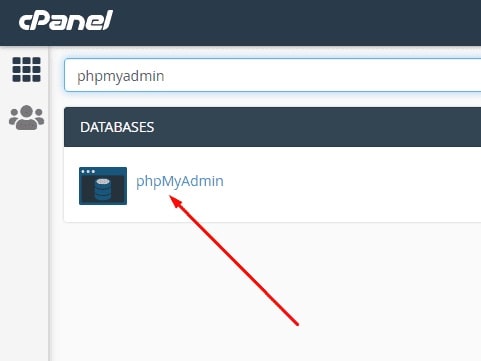
توجه داشته باشید که پایگاه داده شما برای وب سایت شما ضروری است. ایجاد تغییرات در اینجا می تواند سایت وردپرس شما را دچار مشکل کند.
من توصیه می کنم قبل از ایجاد تغییر در پایگاه داده از وب سایت وردپرس خود با یکی از روش های زیر، نسخه پشتیبان تهیه کنید.
که اگر وب سایت وردپرس دچار مشکل شد ، از نسخه پشتیبان برای بازیابی آن استفاده کنید.
- اما در مرحله سوم باید پایگاه داده (دیتابیس) وردپرس خود را باز کنید
زمانی که بیش از یک دیتابیس در Phpmyadmin دارید. پایگاه داده سایت وردپرسی که دارای خطا است را پیدا کنید.

روی نماد مثبت در کنار نام پایگاه داده کلیک کنید. بعد از آن بر روی wp_options کلیک کنید. وقتی که جدول wp_options را با کلیک بر روی + کنار آن باز کردید ، جزئیات SiteURL و Home را مشاهده کنید تا تأیید کنید که پایگاه داده وردپرس صحیح را دارید.
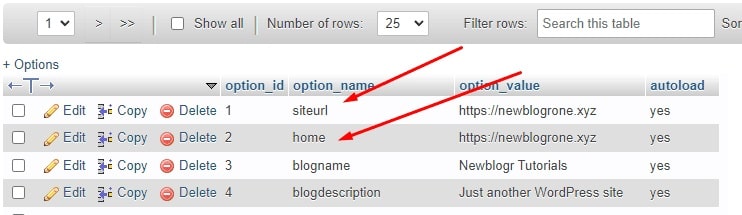
در اینجا پایگاه داده برای وب سایت وردپرس را می بینیم و متوجه شدم که پایگاه داده وب سایت من صحیح و بدون خطا است.
- در مرحله چهارم آدرس های پایگاه داده را باید تغییر دهید.
حالا باید بر روی Edit کلیک کنید. آدرس صحیح وردپرس را برای وب سایت خود تایپ کنید. من این را از newblogrone به newblogr اصلاح کردم.
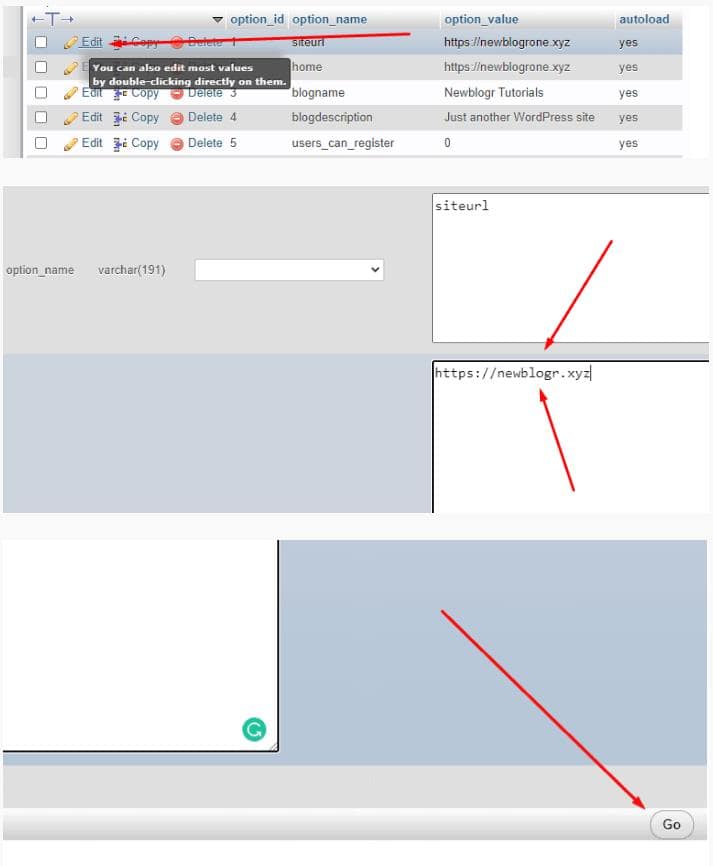
برای ذخیره تغییرات خود روی Go کلیک کنید. همین مراحل را برای Home انجام دهید. Siteurl و Home به روز می شوند.
- در مرحله پنجم صفحه مدیریت وردپرس و وب سایت خود را به روز کنید.
به صفحه مدیریت وردپرس خود برگردید و صفحه را رفرش و ریلود کنید. می بینید که بخوبی آدرس لاگین وردپرس شما باز می شود و می توانید به مدیریت وردپرس دسترسی داشته باشید.
کار مهم بعد از اصلاح URL سایت وردپرس
کار تمام نشده است، بعد از انجام مراحل قبلی، امکان باز کردن سایت وجود دارد ، اما ممکن است هزاران لینک دیگر وجود داشته باشد که باید تغییر کند.
برای تغییر لینک های قدیمی به جدید ، در دیتابیس روش های مختلفی وجود دارد، اما ساده ترین راهکار این است است که از افزونه Better Search Replace استفاده نمایید.
کار افزونه Better Search Replace که اخیراً به زبان شیرین فارسی هم ترجمه شده است و در فارسی بنام “افزونه جستجوی بهترین جایگزین” است، تغییر ULR های قدیمی به جدید در دیتابیس است.
بعد از نصب این افزونه، از منو ابزارها> گزینه > جستجوی بهترین جایگزین (Better Search Replace) را انتخاب نمایید تا وارد تنظیمات آن شوید.
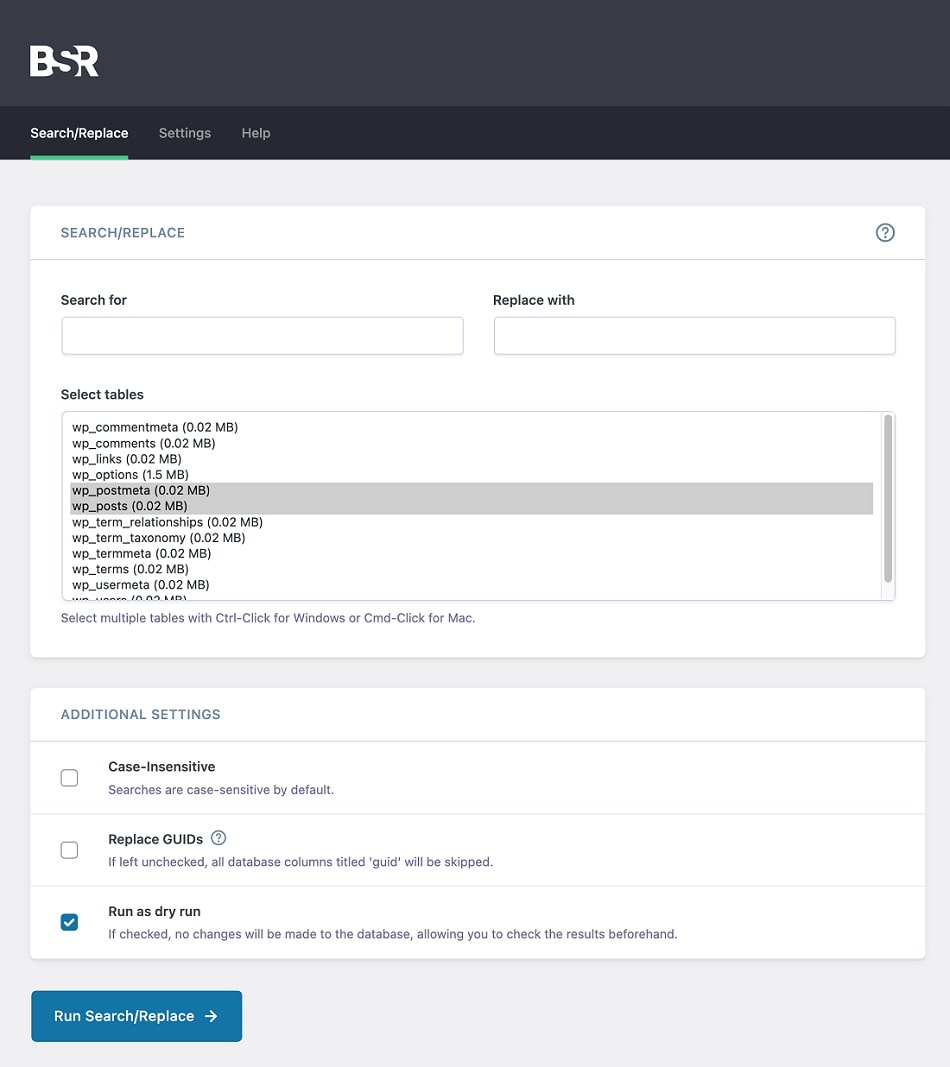
در این بخش می توانید کلیه جداول موجود در دیتابیس خود را انتخاب کنید، سپس آدرس کامل و دقیق قدیمی، و آدرس جدید را وارد نمایید.
نکته: تیک گزینه Run as dry run را باید بردارید. فعال بودن این گزینه، به معنی انجام نمایشی است و تغییرات اعمال نمی شود.
سوالات متداول
اگر به طور تصادفی URL وردپرس خود را تغییر دهم چه اتفاقی می افتد؟
اگر به طور تصادفی URL وردپرس خود را تغییر دهید، ممکن است در دسترسی به وب سایت و محتوای آن با مشکل مواجه شوید. آدرس وردپرس برای شناسایی و دسترسی به وب سایت شما است و تغییر آن می تواند باعث غیر قابل دسترس شدن وب سایت شود.
در برخی موارد، ممکن است با بازگرداندن URL وردپرس خود به مقدار اصلی ، از این وضعیت رهایی یابید. با این حال، اگر فکر می کنید نمی توانید این کار را انجام دهید، ممکن است لازم باشد وب سایت خود را از یک نسخه پشتیبان بازیابی کنید.
بهتر است قبل از ایجاد هر تغییری از داشتن نسخه پشتیبان از وب سایت خود اطمینان حاصل کنید
چرا نمی توانم وارد ادمین وردپرس خود شوم؟
چند دلیل احتمالی وجود دارد که ممکن است نتوانید به بخش مدیریت وردپرس خود دسترسی پیدا کنید. علت های مهم عدم دسترسی به پنل وردپرس
1 – اعتبار ورود نادرست: اگر نمی توانید وارد بخش مدیریت وردپرس خود شوید، آیا از نام کاربری یا رمز عبور اشتباه استفاده می کنید؟ اطمینان حاصل کنید که اطلاعات ورود صحیح را دارید و در صورت لزوم سعی کنید رمز عبور خود را بازنشانی کنید
2- خرابی وب سایت: اگر وب سایت شما خراب است یا مشکلات فنی را تجربه می کند، ممکن است نتوانید به بخش مدیریت وردپرس دسترسی پیدا کنید. قبل از ورود به سایت باید منتظر بمانید تا وب سایت دوباره آنلاین شود.
3- تداخل پلاگین یا موضوع: اگر اخیراً افزونه یا قالب جدیدی نصب کرده اید، ممکن است در قسمت مدیریت وردپرس شما مشکل ایجاد کند. ممکن است لازم باشد افزونه یا طرح زمینه را غیرفعال کنید تا به بخش مدیریت وردپرس سایت دسترسی پیدا کنید.
4- مشکلات مرورگر یا حافظه پنهان: گاهی اوقات، مشکلات مرورگر یا حافظه پنهان می تواند مانع از دسترسی شما به بخش مدیریت وردپرس شود. سعی کنید کش و کوکی های مرورگر خود را پاک کنید. یا از مرورگر وب دیگری مجددا تلاش بفرمایید.
به طور کلی، دلایل مختلفی وجود دارد که ممکن است نتوانید به مدیریت وردپرس خود دسترسی پیدا کنید.
چگونه می توانم رمز ورود سایت وردپرسی را بازیابی کنم؟
می توانید با کلیک بر روی «رمز عبور خود را فراموش کردهاید؟» بازیابی کنید. در صفحه ورود به وردپرس لینک کنید و مراحل بازنشانی رمز عبور خود را دنبال کنید.
- آموزش کامل تغییر نام کاربری و رمز عبور وردپرس
- آموزش تغییر رمز همه کاربران در وردپرس با 2 روش
- آموزش تغییر حساسیت رمز عبور ووکامرس
چگونه می توانم افزونه های متناقضی را که مانع از دسترسی به داشبورد مدیریت وردپرس خود می شوند غیرفعال کنم؟
شما می توانید با دسترسی به فایل های سایت خود از طریق FTP یا cPanel و تغییر نام پوشه “plugins” به طور موقت همه افزونه ها را غیرفعال کنید. با این کار همه افزونه ها غیرفعال می شوند و می توانید آنها را یکی یکی دوباره فعال کنید تا افزونه متناقض را پیدا کنید.
اگر مشکلات سرور باعث مشکل ورود به سیستم شود، چه کاری باید انجام دهم؟
اگر مشکوک هستید که مشکلات سرور باعث مشکل ورود به سیستم شده است، برای کمک با تیم پشتیبانی ارائه دهنده هاست خود تماس بگیرید. آنها می توانند به شما در شناسایی و حل مشکلات سرور که باعث مشکل ورود به سیستم می شوند کمک کنند.
برای اینکه مشکلاتی از سمت هاست و سرور نداشته باشید ،پیشنهاد می شود که بهترین هاست وردپرس در ایران + توضیحات کامل را بررسی نمایید.
چگونه می توانم فایل wp-config.php را برای بازنشانی URL و حل مشکلات ورود به سیستم ویرایش کنم؟
شما می توانید فایل wp-config.php را با دسترسی به فایل های سایت خود از طریق FTP یا cPanel و مکان یابی فایل wp-config.php ویرایش کنید. سپس می توانید کد زیر را برای تنظیم مجدد URL وردپرس اضافه کنید:
define('WP_HOME','http://yournewdomain.com');
define('WP_SITEURL','http://yournewdomain.com');
چند مقاله مهم در رابطه با فایل wp-config.php در صورت نیاز:
آیا راهی برای جلوگیری از تکرار این مشکل در آینده وجود دارد؟
بله، میتوانید با پیروی از بهترین روشها، مانند تهیه نسخه پشتیبان از سایت خود قبل از ایجاد هر گونه تغییر، استفاده از یک طرح زمینه فرزند به جای تغییر مستقیم موضوع اصلی، و آزمایش تغییرات در یک سایت استیجینگ قبل از ایجاد آنها، از این مشکل جلوگیری کنید.
نتیجه گیری
در پایان ، تغییر URL سایت وردپرس شما میتواند یک فرآیند پیچیده باشد، ولی به دور از تصورنیست که بعد از آن مشکلات ورود به وردپرس را تجربه کنید. با این حال، با مراحل عیبیابی که در این مقاله ذکر شده است، میتوانید به سرعت به پشتیبان سایت وردپرس خود دسترسی پیدا کنید و به مدیریت محتوای خود بازگردید. امیدوارم این مقاله شما مفید واقع شده باشد. اگر سوالی دارید، لطفا آنها را در بخش دیدگاه مطرح کنید تا در اسرع وقت بررسی و پاسخ دهیم.
همچنین تغییر آدرس سایت یک فرایند حساس است که نیازمند مراقبت و دقت فراوان است، به خصوص در مواردی که امنیت وردپرس در معرض خطر قرار میگیرد. ما در اینجا آگاهی داریم که هرگونه تغییر در URL ممکن است به دسترسی ناخواسته به پنل ادمین منجر شود و این امر میتواند برای مدیران سایت منجر به مشکلاتی شود.
به همین دلیل، خدمات ما برای افزایش امنیت وردپرس و حل مشکل ویروسی شدن سایت هک شده تضمین میکنند که همواره از آخرین تکنولوژیها و روشهای امنیتی استفاده میکنند.